在win7电脑中删除文件时总是出现“文件正在使用”的提示怎么解决? 在win7电脑中删除文件时总是出现“文件正在使用”的提示怎么处理?
发布时间:2017-07-04 14:49:56 浏览数:
今天给大家带来在win7电脑中删除文件时总是出现“文件正在使用”的提示怎么解决?,在win7电脑中删除文件时总是出现“文件正在使用”的提示怎么处理?,让您轻松解决问题。
在最新win7系统下载中,这样的问题想必很多朋友都是遇到过的,咱们的电脑中有很多的程序,也有很多的文件,当然,咱们可以存放这些文件,有时候也是需要删除一些文件的,但是不知道为什么,删除文件的时候,系统总是会弹出文件正在被使用的提示,如下图中所示的界面,小编想要删除一个表格文件的时候,系统却提示我这个文件正在被excel程序打开,但是事实上,这个文件已经关闭了,这是怎么回事呢?
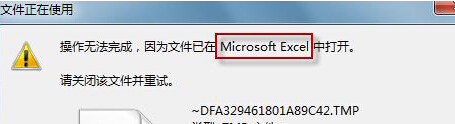
推荐系统:win7 64位纯净版
1.首先,咱们需要打开电脑的资源监视器,操作方法很简单,咱们直接点击屏幕左下方的开始菜单,然后在搜索窗口中输入资源监视器并单击回车。
2.接下来系统可能需要咱们先输入用户账户的密码,大家输入之后确定即可。
3.进入到资源监视器窗口之后,咱们切换到CPU这一栏,然后点击关联的句柄后的小箭头,然后在搜索栏中输入文件的名字,也就是咱们无法关闭掉的文件的名字,然后单击回车。
4.接下来,所有与该文件相关的进程都会出现在窗口中了,咱们将其中正在运行的进行右键点击,然后选择结束进程就可以了。
上一篇:如何将win7电脑中不常使用的组件删除掉? 下一篇:win7电脑中删除掉的“系统帮助与支持”功能是否可以找回? 我要分享:QQ空间新浪微博腾讯微博人人网百度贴吧豆瓣网天涯社区更多以上就是在win7电脑中删除文件时总是出现“文件正在使用”的提示怎么解决?,在win7电脑中删除文件时总是出现“文件正在使用”的提示怎么处理?教程,希望本文中能帮您解决问题。